

|
|
|
|
|
win11系统的安全中心是默认开启实时保护电脑安全的,功能开启的同时,也会导致一些程序或者文件使用的时候被拦截下来,因此有许多用户想要将安全中心关闭,可是不了解设置方法,那么今天的win11教程就为广大用户们带来详细的操作步骤,希望今日纯净之家分享的内容可以给更多人带来帮助解决问题。 解决方法如下 方法一、系统设置法 1、选择开始图标,点击设置。 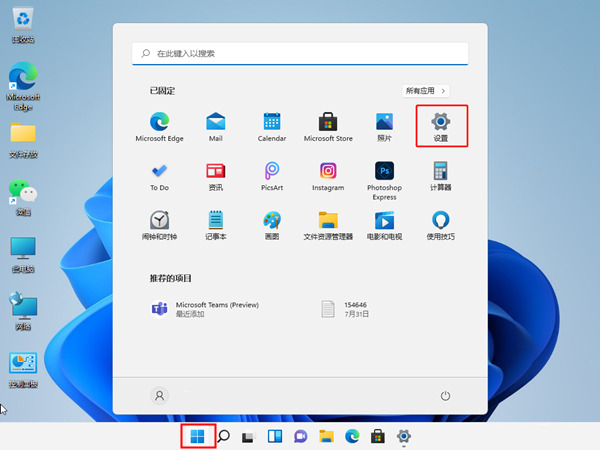 2、找到隐私和安全性后,进入Windows安全中心。 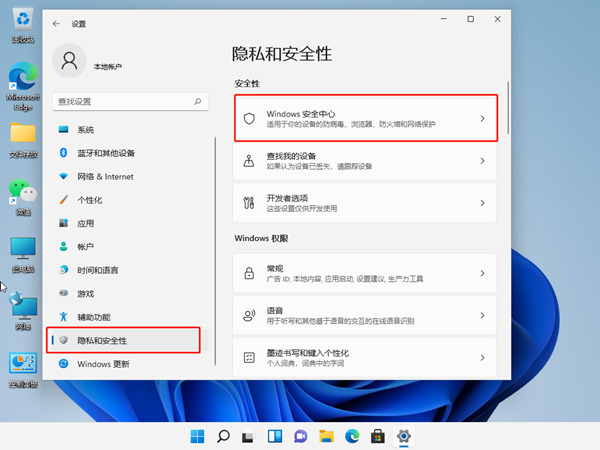 3、点击开启Windows安全中心。 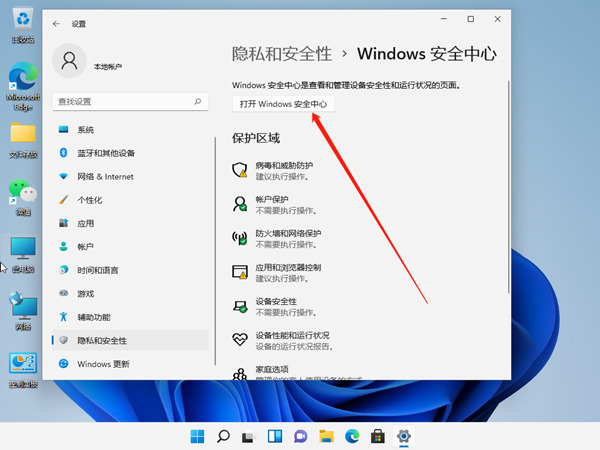 4、将实时保护和其他保护功能右侧按钮关闭就可以了。  方法二、服务管理方法 1、win+R快捷键打开运行,输入services.msc,点击回车。 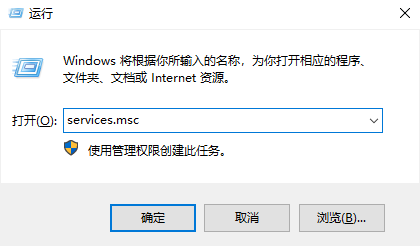 2、打开服务窗口,找到Security Center,右击选择属性。 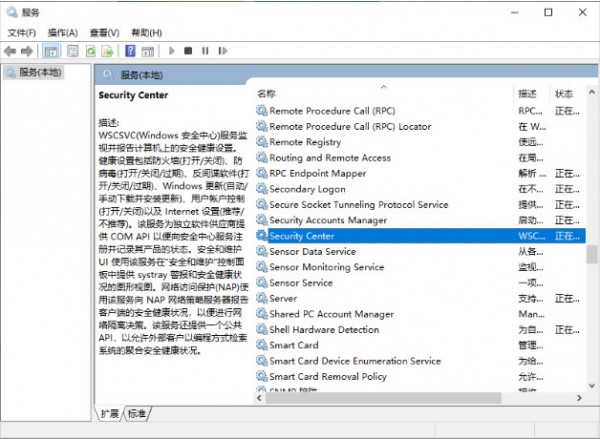 3、将启动类型改为禁用就可以啦。 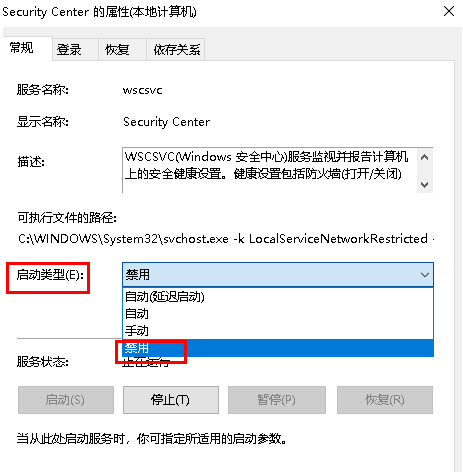 方法三、修改注册表法 1、首先按下键盘Win+R组合键打开运行,输入regedit回车打开注册表。 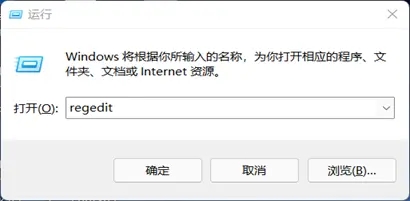 2、进入HKEY_LOCAL_MACHINESOFTWAREoliciesMicrosoftWindows Defender位置。 3、双击打开右边的DisableAntiSpyware,将它的数值改为1并保存。 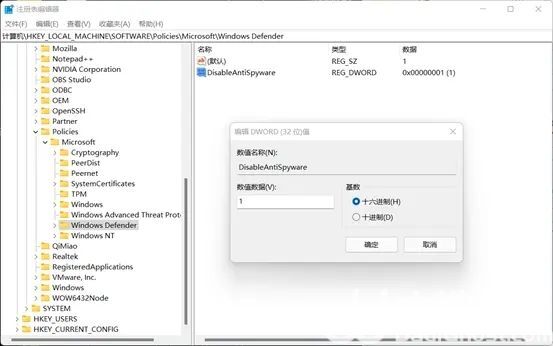 4、随后我们右键开始菜单,打开设置,进入左边栏的应用。 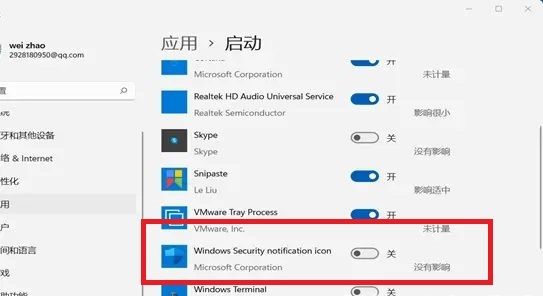 5、进入右边的启动设置,在其中找到安全中心,将它关闭即可。 以上就是win11安全中心怎么关闭?win11关闭自带杀毒功能的方法的全部内容,望能这篇win11安全中心怎么关闭?win11关闭自带杀毒功能的方法可以帮助您解决问题,能够解决大家的实际问题是软件自学网一直努力的方向和目标。 |
|
|